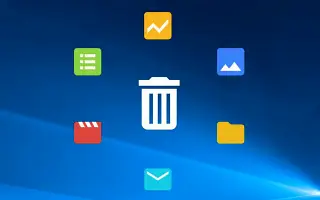Windows 10 er det mest populære operativsystem i Windows OS-serien. Udviklet og vedligeholdt af Microsoft Corporation, udgivet til offentligheden i juli 2015. Det er længe siden, men mange brugere har stadig svært ved at afinstallere eller afinstallere et program eller en app i Windows 10.
Tjek denne vejledning om, hvordan du tvinger afinstallation af en app i Windows 10 i denne artikel.
Afinstallation af tredjepartsprogrammer eller -apps kan være en hovedpine i Windows OS, fordi programmet ikke kan afinstalleres eller helt afinstalleres. Her dækker vi alle de måder, du nemt kan slette alle uønskede tredjepartsapplikationer fra Windows. Først og fremmest, lad os starte med de grundlæggende og mest brugte metoder til at afinstallere programmer på en Windows-pc/bærbar computer.
Windows 10: En nem måde at afinstallere et program eller en app
Metode 1: Afinstaller almindelige programmer
- Start > Søg > Skriv Kontrolpanel og klik i søgeresultaterne.
- Her skal du klikke på Tilføj eller fjern programmer.
- Find derefter det program, du vil fjerne fra dit system.
- Højreklik på programmet og vælg Afinstaller.
- Når du bliver bedt om det, kan du nemt afinstallere appen ved at følge instruktionerne på skærmen.
- Nogle gange skal du genstarte din pc/laptop for helt at fjerne app-/appdata.
Der er en anden måde at nemt afinstallere programmet. Tjek det ud nedenfor.
Metode 2: Slet almindelige apps
- Klik på Start > Gå til Indstillinger (tandhjulsikonet).
- Vælg Apps, og klik på Apps og funktioner i venstre rude.
- Klik på det specifikke program, du vil afinstallere.
- Til sidst skal du vælge Fjern.
- Følg om nødvendigt instruktionerne på skærmen for at fuldføre afinstallationsprocessen.
Metode 3: Brug registreringseditor
- Tryk på Windows + R-tasterne for at åbne dialogboksen Kør.
- Skriv “regedit” og tryk på Enter.
- Registreringseditor vil starte.
- I venstre rude skal du navigere til stien ” HKEY_LOCAL_MACHINE > SOFTWARE > Microsoft > Windows > CurrentVersion > Afinstaller “.
- Klik for at vælge det program, du vil afinstallere.
- Højreklik nu og vælg Slet.
- Når du bliver bedt om det, skal du klikke på Ja for at bekræfte.
- Når du er færdig, skal du lukke Registreringseditor og genstarte din computer.
Metode 4: Start i fejlsikret tilstand og afinstaller programmet
- Tryk på Windows + R-tasterne for at åbne dialogboksen Kør.
- Skriv “msconfig” og tryk på Enter.
- Systemkonfigurationen begynder.
- Gå til Boot > Klik på Safe Boot for at markere afkrydsningsfeltet.
- Klik på Anvend, og vælg derefter OK.
- Til sidst skal du klikke på Genstart i dialogboksen for at genstarte din pc.
- Når systemet starter i sikker tilstand, skal du blot følge den første metode til at afinstallere tredjepartsapps.
Metode 5: Brug et program, der kun kan afinstalleres
Hvis ingen af de ovennævnte metoder virkede, så prøv at installere en kraftfuld og luksuriøs tredjeparts app-afinstallationsprogram online på din pc. Vi anbefaler at bruge Revo Uninstaller, som du kan få gratis her.

- Download link :Revo Uninstaller
- Først skal du downloade og installere Revo Uninstaller-appen på din pc.
- Kør Program > Søg efter det program, du vil afinstallere.
- Du kan tvinge afinstallation af alle uønskede apps eller programmer ved blot at klikke på Afinstaller.
- Det kan også fjerne appdata fra din pc, som måske ikke er nyttige.
- Genstart din pc, når du er færdig.
Dette var afinstallationsmetoden, du kan bruge til at tvinge afinstallation, når et program eller en app ikke kan afinstalleres i Windows 10.
ende.